火花字,ps设计细腻的火焰字实例
2022-12-25 10:51:46
来源/作者: /
己有:26人学习过
25、按Ctrl + Shift + U 去色,如下图。

<图43>
26、选择菜单:滤镜 > 风格化 > 查找边缘,效果如图45。

<图44>

<图45>
27、按ctrl + I 反相,然后把混合模式改为“滤色”,效果如下图。

<图46>
28、按Ctrl + L 调整色阶,参数设置如图47,确定后按Ctrl + Alt + G 创建剪切蒙版,效果如图48。
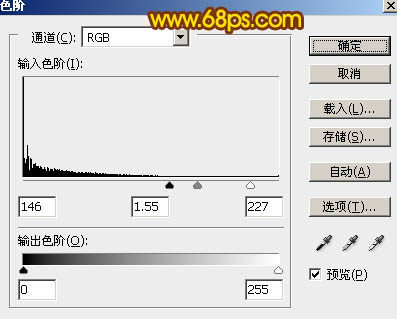
<图47>
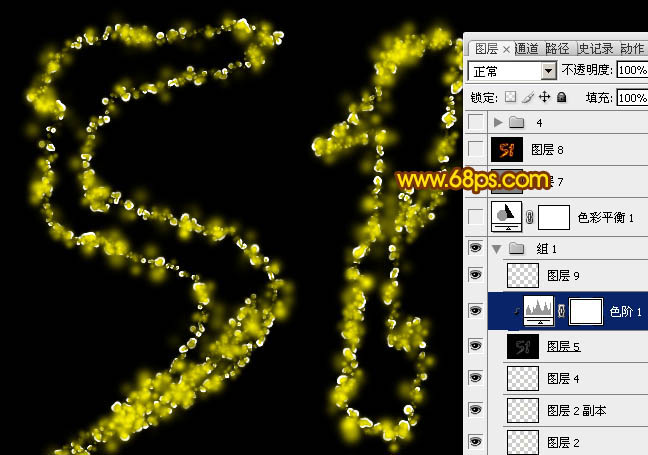
<图48>
29、把“组2”显示出来,效果如下图。

<图49>
30、创建色彩平衡调整图层,对阴影,高光进行调整,参数及效果如下图。

<图50>

<图51>

<图52>
最后把整体锐化一下,完成最终效果。





























